IE浏览器打不开怎么办 IE浏览器无法运行的解决方法教程[多图]
教程之家
操作系统
IE浏览器打不开怎么办?电脑无法打开IE浏览器该如何解决?下面就给大家分享电脑系统IE浏览器无法运行的解决方法。
解决方法:
第一种,检查ie浏览器的加载管理项是否有其他插件
1,打开电脑的“控制面板”,然后找到“网络和internet”,然后选择“internet选项”下面的“管理浏览器加载项”
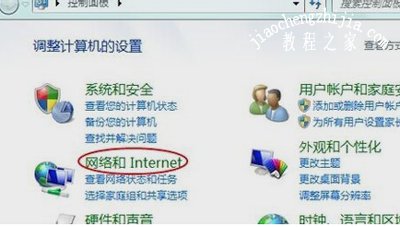
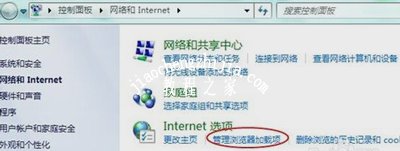
2,进去之后,点击“管理加载项”,进去之后把没用或者异常的加载项禁止掉。
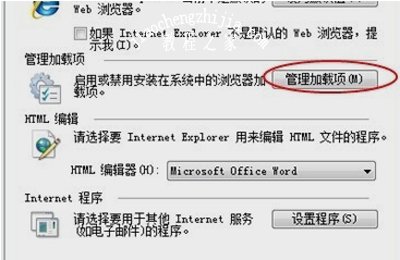
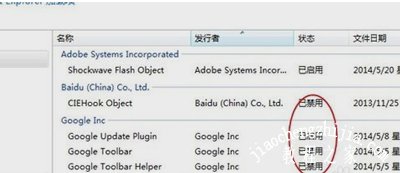
第二种,重置浏览器和还原高级设置
从“开始”菜单里找到并点击进入“控制面板”,进入之后点击“internet选项”,从而进入到internet属性。进入之后,先点击“重置”,勾选里面的“删除个性设置”,然后再回到“internet属性”,点击“还原高级设置”,再点确定即可。
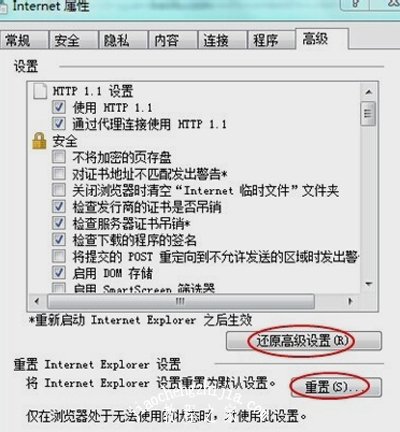
第三种,在网页下载第三方专杀工具或者是专修工具
其他IE浏览器问题解答:
电脑彻底删除IE浏览器图标的操作方法
IE浏览器删除使用并记录过的账号密码的方法
IE浏览器收藏夹中链接文件夹无法删除的解决方法
![笔记本安装win7系统步骤[多图]](https://img.jiaochengzhijia.com/uploadfile/2023/0330/20230330024507811.png@crop@160x90.png)
![如何给电脑重装系统win7[多图]](https://img.jiaochengzhijia.com/uploadfile/2023/0329/20230329223506146.png@crop@160x90.png)

![u盘安装win7系统教程图解[多图]](https://img.jiaochengzhijia.com/uploadfile/2023/0322/20230322061558376.png@crop@160x90.png)
![win7在线重装系统教程[多图]](https://img.jiaochengzhijia.com/uploadfile/2023/0322/20230322010628891.png@crop@160x90.png)
![电脑系统怎么装win7 64位系统[多图]](https://img.jiaochengzhijia.com/uploadfile/2023/0316/20230316175544673.png@crop@240x180.png)
![详细教你win11怎么设置虚拟内存[多图]](https://img.jiaochengzhijia.com/uploadfile/2021/1214/20211214005738369.png@crop@240x180.png)

![win11电脑进入桌面黑屏怎么解决[多图]](https://img.jiaochengzhijia.com/uploadfile/2021/1231/20211231140114129.png@crop@240x180.png)